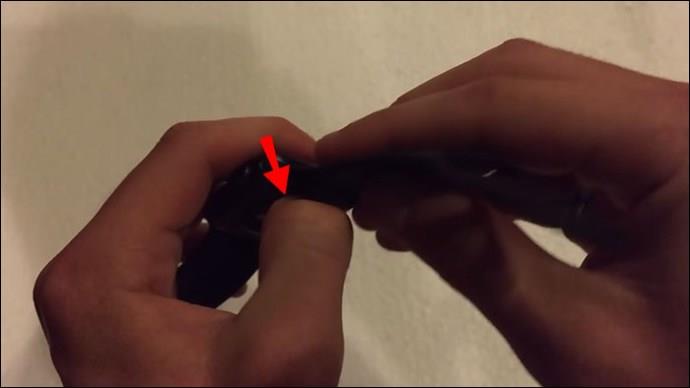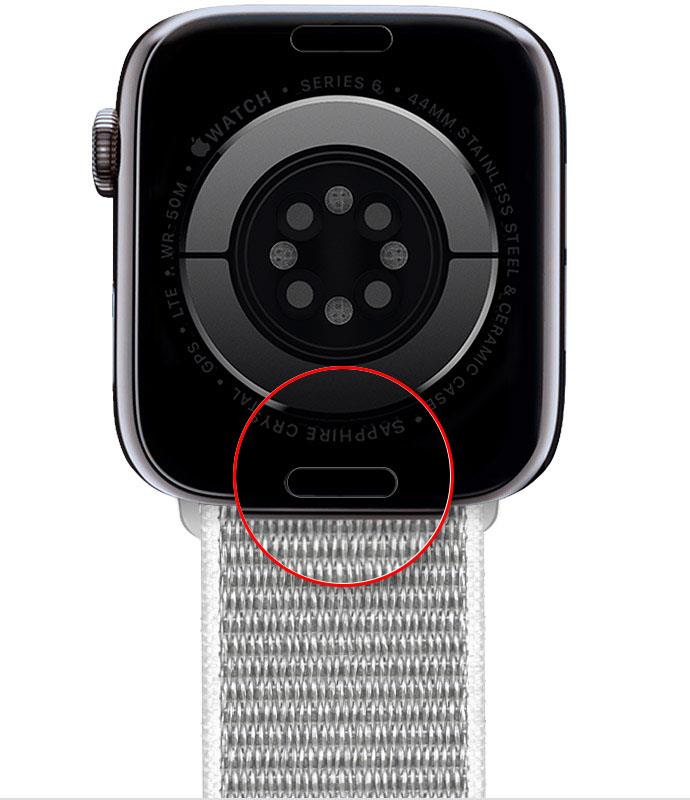Το Apple Watch σας είναι ο απόλυτος σύντροφος του iPhone σας. Είτε το χρησιμοποιείτε για φυσική κατάσταση, είτε απολαμβάνετε τον απρόσκοπτα συγχρονισμό του με όλες τις άλλες συσκευές Apple σας είτε για τις καινοτόμες λειτουργίες ασφαλείας, το smartwatch μπορεί να γίνει αναπόσπαστο μέρος του τρόπου ζωής σας. Τώρα όμως νομίζεις ότι ήρθε η ώρα να ταιριάξεις την εμφάνιση του ρολογιού σου με τη διάθεση και το στυλ σου.

Ανεξάρτητα από το ποιο Apple Watch ταιριάζει στον τρόπο ζωής σας, αυτό το άρθρο θα σας διδάξει πώς να αφαιρείτε και να ασφαλίζετε με ασφάλεια τη ζώνη που ταιριάζει καλύτερα στον καρπό σας. Από ένα παραδοσιακό συγκρότημα ρολογιών έως ένα αθλητικό συγκρότημα ή έναν μιλανέζικο βρόχο, σας καλύψαμε.
Πώς να αφαιρέσετε τη ζώνη Apple Watch με μια κανονική ζώνη
Ίσως έχετε ένα νέο τηλέφωνο και αφού συνδέσατε το ρολόι σας , αποφασίσατε ότι η κανονική μπάντα δεν είναι το στυλ σας. Ευτυχώς, μπορείτε εύκολα να αφαιρέσετε τη ζώνη που συνοδεύει το ρολόι. Ακολουθήστε αυτά τα βήματα:
- Ξεκινήστε βάζοντας ένα μαλακό πανί όπου θα τοποθετήσετε το ρολόι σας καθώς το εργάζεστε.
- Τοποθετήστε το Apple Watch σας με την όψη προς τα κάτω στο πανί.
- Βεβαιωθείτε ότι η μπάντα είναι κλειστή. Κάντε αυτό διπλώνοντας το κλείσιμο της πεταλούδας. θα καταλάβετε ότι έχει κλείσει σωστά όταν ακούσετε ένα κλικ. Μέσα στο βραχιόλι του ρολογιού, θα βρείτε το κουμπί απελευθέρωσης.

- Κρατήστε πατημένο ένα από τα κουμπιά για να απελευθερώσετε τη βάση της θήκης σας.
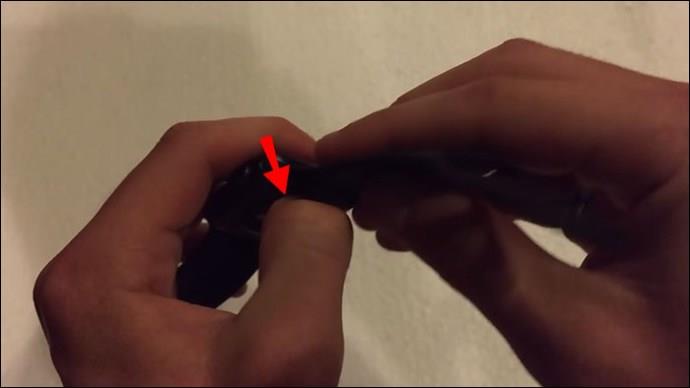
- Κρατώντας το κουμπί απελευθέρωσης, τραβήξτε τη μία ζώνη προς τα έξω. Τώρα, αφαιρέστε την επόμενη μπάντα.

- Αντικαταστήστε ή αλλάξτε τις ζώνες.
Πώς να αφαιρέσετε τη ζώνη ρολογιών Apple με μια ζώνη σύνδεσης
Αυτό το συγκρότημα είναι φτιαγμένο από μια δέσμη μικροσκοπικών μεταλλικών συνδέσμων και δεν έχει τόσο μεγάλη γκάμα όσον αφορά τα σχέδια μπάντας. Η μόνη σας επιλογή είναι να χρησιμοποιήσετε την ταινία άλλου χρώματος.
- Ξεκινήστε τοποθετώντας ένα μαλακό πανί όπου θα τοποθετήσετε το ρολόι σας για να αποφύγετε τυχόν γρατσουνιές καθώς το εργάζεστε. Τοποθετήστε το Apple Watch σας με την όψη προς τα κάτω στο πανί.
- Βεβαιωθείτε ότι η μπάντα είναι κλειστή. Κάντε αυτό διπλώνοντας το κλείσιμο της πεταλούδας. θα καταλάβετε ότι έχει κλείσει σωστά όταν ακούσετε ένα κλικ. Αυτό είναι ένα κρίσιμο βήμα για να διασφαλίσετε ότι δεν θα καταστρέψετε το ρολόι σας. Στο κάτω μέρος του ρολογιού, θα βρείτε ένα κουμπί απελευθέρωσης στο επάνω και στο κάτω μέρος. Κρατήστε πατημένο ένα από τα κουμπιά για να απελευθερώσετε ένα μέρος της ζώνης του ρολογιού.

- Ενώ κρατάτε ένα από τα κουμπιά απελευθέρωσης, σύρετε απαλά τη ζώνη προς τα αριστερά ή προς τα δεξιά για να την απελευθερώσετε.

- Επαναλάβετε το ίδιο βήμα με το άλλο μέρος της μπάντας.
- Τώρα είστε έτοιμοι να αντικαταστήσετε ή να αλλάξετε τη ζώνη.
Επαγγελματική συμβουλή: Προσπαθήστε να μην τραβάτε ή στρίβετε εάν η ταινία δεν γλιστράει ομαλά. Απλώς αφαιρέστε το δάχτυλό σας από το κουμπί απελευθέρωσης και κρατήστε πατημένο το κουμπί ξανά με λίγη περισσότερη δύναμη.
Πώς να αφαιρέσετε τη ζώνη ρολογιών Apple με μια ζώνη σόλο βρόχου
Το Apple Watch Solo Loop είναι αναμφίβολα ένα από τα πιο κοινά συγκροτήματα. Αυτό το λουράκι έχει σχεδιαστεί για να τεντώνεται και να επιστρέφει στο αρχικό του σχήμα όταν το ανεβάζετε και το βγάζετε. Το Apple Watch Solo Loop διατίθεται σε διάφορα εναλλάξιμα χρώματα και μοτίβα ζωνών. Εδώ είναι τα βήματα για να το αφαιρέσετε.
- Ξεκινήστε τοποθετώντας ένα μαλακό πανί στο σημείο που θα τοποθετήσετε το ρολόι σας καθώς το εργάζεστε για να μην γρατσουνίσετε την οθόνη.
- Τοποθετήστε το Apple Watch σας με την όψη προς τα κάτω στο πανί.
- Βρείτε τα κουμπιά απελευθέρωσης. υπάρχουν δύο στο πάνω και στο κάτω μέρος της θήκης.

- Κρατήστε απαλά ένα από τα κουμπιά απελευθέρωσης.
- Χρησιμοποιήστε το άλλο σας χέρι για να σύρετε τη ζώνη από το σώμα του ρολογιού.

- Τώρα, κρατήστε πατημένο το άλλο κουμπί απελευθέρωσης.
- Χρησιμοποιήστε το άλλο σας χέρι για να σύρετε τη ζώνη από το σώμα του ρολογιού.
- Αντικαταστήστε ή αλλάξτε τις ζώνες.
Πώς να αφαιρέσετε τη ζώνη ρολογιών Apple με πλεγμένο σόλο βρόχο
- Τοποθετήστε ένα μαλακό πανί στην περιοχή εργασίας όπου θα τοποθετήσετε το ρολόι σας καθώς αφαιρείτε την ταινία.
- Τοποθετήστε το Apple Watch σας με την όψη προς τα κάτω στο πανί.
- Βρείτε τα κουμπιά απελευθέρωσης. υπάρχει ένα σε κάθε πλευρά της υπόθεσης. Κρατήστε απαλά ένα από τα κουμπιά απελευθέρωσης.

- Σύρετε ένα από τα πλεγμένα σόλο λουράκια από τη θήκη του ρολογιού.
- Τώρα, κρατήστε πατημένο το άλλο κουμπί απελευθέρωσης.
- Χρησιμοποιήστε το άλλο σας χέρι για να σύρετε το άλλο πλεγμένο λουράκι σόλο από τη θήκη του ρολογιού.

- Αντικαταστήστε ή αλλάξτε τις ζώνες.
Πώς να αφαιρέσετε τη ζώνη Apple Watch με μιλανέζικο βρόχο
- Τοποθετήστε ένα μαλακό πανί στην επιφάνεια που θα εργαστείτε για να προστατεύσετε την πρόσοψη του ρολογιού.
- Ακουμπήστε το Apple Watch σας με το πρόσωπο προς τα κάτω στο πανί. Κρατήστε απαλά ένα από τα κουμπιά απελευθέρωσης. Θα βρείτε αυτά τα κουμπιά σε κάθε πλευρά της θήκης του ρολογιού.
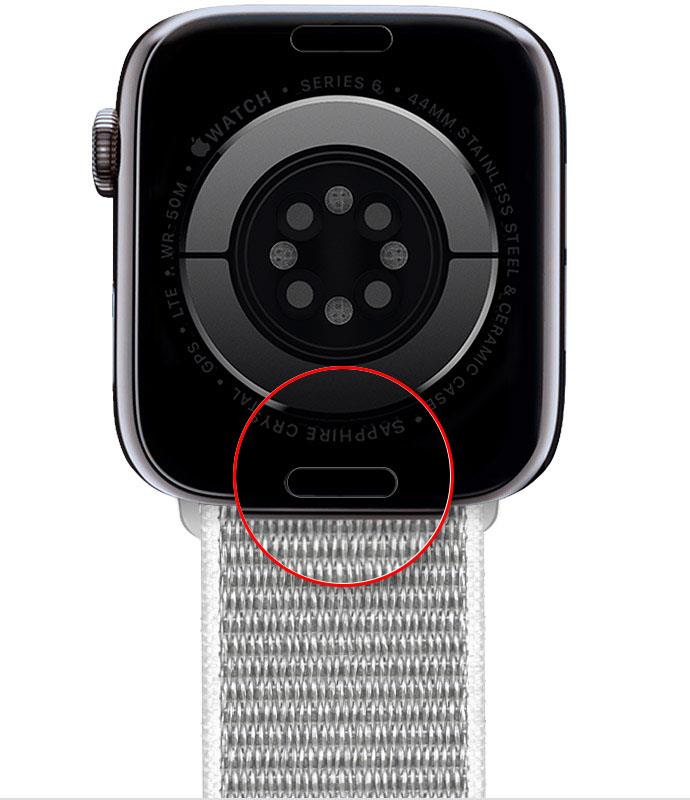
- Κρατήστε τη μία πλευρά των ιμάντων με βρόχο του Μιλάνου και σύρετέ την από τη θήκη του ρολογιού.
- Μόλις απενεργοποιηθεί η πρώτη ζώνη, κρατήστε πατημένο το άλλο κουμπί απελευθέρωσης.
- Χρησιμοποιήστε το άλλο σας χέρι και σύρετε την άλλη ταινία εντελώς από τη θήκη του ρολογιού.

- Αντικαταστήστε ή αλλάξτε με παρόμοιες ζώνες ρολογιών.
Σημείωση: Για νεότερα μοντέλα Milanese Loop Apple Watch, το μαγνητικό κλείσιμο μπορεί να ανοίξει σύροντας το ωτίο της ταινίας, ενώ το μαγνητικό κλείσιμο σε παλαιότερα μοντέλα δεν θα λειτουργεί με αυτόν τον τρόπο.
Πώς να αφαιρέσετε τις ζώνες ρολογιών της Apple με βρόχους διαδρομής, ωκεανού και ίχνους
- Βρείτε ένα μαλακό πανί από μικροΐνες για να τοποθετήσετε το ρολόι σας για να μην γρατσουνίσετε το πρόσωπο. Βεβαιωθείτε ότι το ρολόι σας είναι στραμμένο προς τα κάτω, ώστε να μπορείτε να βλέπετε εύκολα τα κουμπιά απελευθέρωσης.
- Στο πλάι του Apple Watch σας, θα δείτε τα κουμπιά απελευθέρωσης. Πιέστε απαλά ένα από τα κουμπιά.

- Σύρετε τη ζώνη κοντά στο κουμπί απελευθέρωσης μέχρι να βγει εντελώς.
- Πατήστε και κρατήστε πατημένο το άλλο κουμπί απελευθέρωσης και σύρετε την άλλη ταινία προς τα έξω με τον ίδιο τρόπο.

Ταιριάξτε το Apple Watch στο στυλ σας
Το να έχετε την ελευθερία να παίζετε με την εύχρηστη συσκευή Apple σας θα πρέπει πάντα να είναι παιχνιδάκι. Αλλάξτε τη ζώνη του Apple Watch με διαφορετικά χρώματα για να ταιριάζει με τη διάθεση, τη δραστηριότητα και το στυλ σας. Όποιο κι αν είναι το μοντέλο σας, ο αναλυτικός οδηγός μας θα διασφαλίσει ότι το Apple Watch σας θα παραμείνει τόσο ευέλικτο όσο εσείς.
Συχνές ερωτήσεις
Τι γίνεται αν η ζώνη Apple Watch μου δεν κλειδώσει ξανά στη θέση της;
Δεν χρειάζεται να ανησυχείτε. Όταν αντικαθιστάτε ή αλλάζετε τη ζώνη του Apple Watch και αντιμετωπίζετε πρόβλημα κλειδώματος, ξεκινήστε σύροντας τη ζώνη σας από αριστερά προς τα δεξιά για να ευθυγραμμίσετε τη ζώνη με τη θήκη του ρολογιού πριν κεντράρετε τη ζώνη και τη σπρώξετε σωστά στη θέση της.
Είναι εντάξει να φοράω το Apple Watch μου αν το συγκρότημα γλιστρήσει;
Συνιστάται να μην φοράτε ποτέ το ρολόι σας εάν η μπάντα γλιστράει, έστω και λίγο. Οι χαλαρές ταινίες μπορεί να βλάψουν το ρολόι και να δημιουργήσουν πιο σοβαρά προβλήματα. Βεβαιωθείτε ότι η ταινία είναι καλά στερεωμένη στη θήκη του ρολογιού και δοκιμάστε την κουνώντας τη ζώνη και εκτιμώντας τη στεγανότητα.
Μπορώ να αλλάξω τις πλευρές της ζώνης όταν αλλάζω τις μπάντες του Apple Watch;
Είναι σημαντικό να φροντίζετε πάντα η ζώνη να ευθυγραμμίζεται τέλεια με κάθε θήκη ρολογιού όταν επαναφέρετε τη ζώνη. Ποτέ μην ανακατεύετε και ταιριάζετε πλευρές. μπορείτε να βεβαιωθείτε ότι κάθε ζώνη προσαρμόζεται στη σωστή πλευρά ταιριάζοντας τους αριθμούς κάθε στοιχείου ρολογιού.
Πόσο συχνά μπορώ να αλλάζω τις ζώνες του Apple Watch μου;
Μπορείτε να αλλάζετε το Apple Watch σας όσο συχνά θέλετε. Η Apple σχεδίασε τα ρολόγια της να είναι εναλλάξιμα. Μπορείτε ακόμη και να τα απενεργοποιείτε καθημερινά, αν θέλετε. από σένα εξαρτάται. Εφόσον είστε πάντα προσεκτικοί και λαμβάνετε τις σωστές προφυλάξεις, μπορείτε να απολαύσετε ευελιξία για το άμεσο μέλλον.